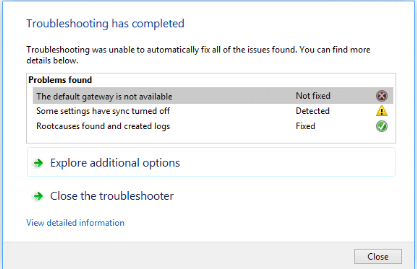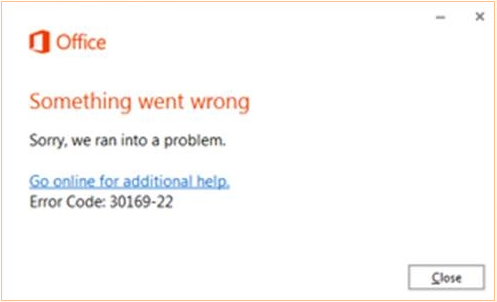Microsoft Office adalah alat yang nyaman untuk menulis, membuatpowerpoints,membuat spreadsheet, dan banyak aktivitas lain yang mungkin Anda perlukan untuk kehidupan pribadi atau bisnis Anda. Tetapi terkadang Anda mungkin mengalami kesalahan saat mencoba menginstal atau mengoperasikan program. Artikel ini akan memandu Anda tentang apa yang harus dilakukan jika Anda mengalami masalah apa pun.
Cara Mengunduh dan Menginstal Office
Jika Anda mengalami kesalahan dengan file Program kantor , terkadang hal terbaik yang harus dilakukan adalah melakukannya hapus instalan progra m dan kemudian instal ulang semuanya lagi.
Untuk mengunduh Office di PC, buka www.office.comdan masuk menggunakan informasi akun bisnis Anda. Setelah Anda masuk, pilih ' Instal Aplikasi Office 'dari halaman beranda Office 365. Setelah Anda memilih ' Kantor 365 Aplikasi ', penginstalan akan dimulai. Setelah menyelesaikan langkah-langkah sederhana ini dan mengikuti petunjuknya, Anda telah selesai mengunduh Office ke PC Anda.
Setelah mengunduh Office ke PC Anda, Anda harus mencari unduhan dan memilihnya. Anda kemudian harus memilih ' Mendirikan'. Anda akan mendapatkan prompt yang menanyakan apakah Anda ingin mengizinkan program ini membuat perubahan pada perangkat Anda. Pilih ' Iya '.
Penginstalan akan dimulai.
Setelah penginstalan selesai, Anda dapat memilih 'Menutup '. Anda akan tahu bahwa penginstalan selesai ketika pesan Y Anda sudah siap! Office diinstal sekarang muncul di layar Anda. Anda juga akan diperlihatkan di mana menemukan semua aplikasi Office yang berbeda di komputer Anda.
Versi 2013 Office tidak akan dapat dipasang ulang karena tidak lagi tersedia untuk pemasangan. Dalam hal ini, Anda cukup perbarui ke versi yang lebih baru dan lanjutkan dari sana.
Cara mengunduh dan menginstal Project dan Visio untuk Office 365
Proyek dan Visio adalah alat yang bekerja bersama-sama dengan Anda Program kantor . Anda memiliki opsi untuk berlangganan alat ini saat Anda mendaftar dan menginstal Office 365. Namun, Project dan Visio tidak tersedia untuk Anda jika Anda pengguna Mac.
Untuk mengunduh Proyek, buka www.office.com dan masuk dengan informasi di akun yang terkait dengan Microsoft Project.
- Setelah Anda masuk, pilih 'Saya instal Aplikasi Office 'Dan kemudian pilih' Opsi Penginstalan Lainnya '. Dari sana, Anda dapat memilih ' Proyek' dan pilih bahasa yang Anda inginkan. Kemudian pilih ' Install '.
- Microsoft Project akan segera mulai mengunduh.
- Anda kemudian dapat menemukan ' Mendirikan ', klik di atasnya, dan ikuti petunjuk untuk menyelesaikan penginstalan.
Ikuti proses yang sama untuk unduh dan instal Visio .
Aplikasi Office yang Tidak Diperlukan
Office 365 menawarkan beberapa aplikasi dan program yang sangat berguna dan nyaman, tetapi Anda tidak membutuhkan semuanya. Beberapa program tidak akan pernah Anda gunakan, dan hanya akan memakan waktu ruang penyimpanan di komputer Anda.
Microsoft Office tidak memberi Anda opsi sementara menginstal , apakah Anda ingin mempertahankan program tertentu atau tidak. Semua aplikasi datang dengan Office dan diinstal pada saat yang sama saat Anda menginstal perangkat lunak. Anda dapat menghapus file jalan pintas ke aplikasi yang tidak akan digunakan setelah penginstalan selesai.
catatan: Jika Anda menyadari bahwa Anda membutuhkan aplikasi yang tidak disertakan dengan produk Office Anda, Anda dapat membeli aplikasi yang berdiri sendiri.
Mengapa Office Diinstal di Drive C.
Alasan Office diinstal di Drive C karena di situlah sistem operasi Anda dipasang. Penginstalan Office cukup masuk ke sana.
Tingkatkan versi dari 32-bit ke 64-bit
Wajar jika Anda ingin meningkatkan perangkat lunak setelah Anda memilikinya selama beberapa waktu. Versi yang lebih baru cenderung menawarkan lebih banyak alat, lebih banyak fitur, atau sekadar memperbarui perangkat lunak yang membuat tugas yang paling umum menjadi lebih mudah digunakan. Sebenarnya disarankan untuk meningkatkan versi Office Anda dari 32-bit hingga 64-bit.
Untuk memutakhirkan ke versi 64-bit Office dari versi 32-bit Anda harus terlebih dahulu hapus instalan Office. Anda dapat melakukannya dengan mudah hanya dengan mengklik sebuah tombol. Atau Anda bisa pergi ke ' Mulailah' menu, buka ' Panel kendali ', temukan Office di antara daftar program di sana, lalu uninstall program.
Cara Menginstal Versi Office 64-bit
Setelah Anda mencopot pemasangan Office, Anda dapat menginstal versi 64-bit.
Untuk mengunduh Office versi 64-bit, buka www.office.comdan masuk. Gunakan informasi akun Microsoft Anda untuk melakukannya. Setelah Anda masuk, pilih ' Instal Aplikasi Office 'Dan kemudian pilih' Aplikasi Office 365 untuk memulai penginstalan.
Setelah Office versi 64-bit diunduh, ikuti petunjuk untuk menginstal program setelah mengklik ' Mendirikan' mengajukan.
Jika Anda mengunduh Office, versi 64-bit diinstal secara otomatis kecuali jika versi 34-bit terdeteksi
Setelah Anda mengunduh dan memasang semua aplikasi program yang ingin Anda gunakan, Anda dapat melakukannya aktifkan Office dengan memilih salah satu aplikasi Office yang ingin Anda gunakan dan membukanya. Anda dapat menemukan salah satu aplikasi Office Anda dengan mengetikkan namanya di bilah pencarian - Unggul, Powerpoint, Word , dll. - dari menu 'Start' Anda dan buka aplikasi seperti itu. Atau Anda dapat mengklik ikon aplikasi.
Setelah Anda membuka salah satu file Aplikasi kantor tersedia untuk Anda, terima perjanjian lisensi, lalu Office diaktifkan.
Jika Anda kesulitan mengaktifkan Program kantor , sebuah Wisaya Aktivasi akan muncul. Anda dapat mengikuti petunjuk dari Wisaya Aktivasi untuk mencoba memperbaiki masalah yang muncul dan melanjutkan proses aktivasi Anda.
Jika Anda mengalami yang lain masalah saat mencoba mengunduh, Install , atau memecahkan masalah aplikasi apa pun yang terhubung ke program Office dan Anda sepertinya tidak bisa pergi ke mana pun, perwakilan Microsoft Office selalu tersedia.
Dapatkah Anda menginstal Office di drive yang berbeda dari drive C:?
Anda hanya dapat menginstal Office di drive sistem tempat Anda menginstal sistem operasi. Ini paling sering ditemukan di C: mengemudi .
Apakah mungkin menginstal Office di Chromebook?
Anda tidak dapat menginstal Office versi Mac atau PC desktop di Chromebook. Namun, bergantung pada jenis Chromebook yang Anda miliki, Anda mungkin masih bisa melakukannya instal Office aplikasi seluler.
Cara memperbaiki masalah yang terjadi saat mencoba menginstal Microsoft Office
Jika Anda mengalami masalah saat mencoba instal Office di PC, coba mulai ulang komputer Anda terlebih dahulu, lalu coba instal Office lagi. Jika tidak berhasil, Anda dapat mencobanya menghapus instalan Office , lalu mencoba instal ulang saya t.
Jika tidak ada upaya ini yang berhasil, periksa untuk memastikan bahwa komputer Anda memenuhi persyaratan sistem yang memungkinkan Anda mengunduh Office. Misalnya, Anda tidak akan dapat menginstal Office di komputer yang menjalankan Program Windows Vista atau Windows XP .
video dan audio tidak sinkron windows 10
Jika Anda masih tidak berhasil mengunduh Office, Anda dapat mencoba menggunakan penginstal offline. Itu Kantor pemasang offline dapat membantu Anda melewati firewall, masalah koneksi Internet, antivirus, atau bahkan proxy potensial yang mungkin terjadi selama proses instalasi.
Tidak dapat menginstal Access
Jika Anda tidak dapat menemukan Access di komputer Anda meskipun disertakan dengan langganan Office 365 Anda, Anda dapat mencoba opsi berikut ini.
Perbarui Office Anda yang saat ini terinstal
- Pertama, mulailah dengan membuka aplikasi Office, misalnya, Excel atau Word, dan buat dokumen baru
- Arahkan ke pita, dan pilih Mengajukan lalu Akun
- Temukan bagian Informasi Produk dan kemudian pilih Opsi Pembaruan, lalu pilih Memperbarui sekarang
- Ketika pembaruan telah selesai, Anda sekarang dapat menekan Mulailah. Kemudian cari Access di antara daftar aplikasi Anda.
catatan: Ingatlah bahwa Office hanya dapat diunduh di komputer yang menjalankan Windows 7 atau yang lebih baru. Anda juga tidak dapat menginstal Access di komputer Mac.
Periksa untuk memastikan Anda memiliki lisensi
- Pertama, pastikan Anda masuk. Jika belum, masuklah dengan akun sekolah atau kantor Anda.
- Arahkan ke header browser, lalu pergi ke Pengaturan, lalu ke Pengaturan aplikasi saya. Terakhir, pergi ke Kantor 365.

- Saat Anda berada di Akun saya halaman, pilih Langganan

Anda kemudian akan dapat melihat semua layanan yang saat ini Anda lisensikan untuk digunakan, termasuk versi desktop terbaru Office, OneDrive for Business, SharePoint Online, atau Exchange Online.
Jika Anda tidak melihat versi desktop Office terbaru dalam daftar, kemungkinan besar administrator Anda tidak menetapkan lisensi Office untuk Anda.
Bagaimana jika Anda seorang guru atau siswa dan Anda tidak melihat opsi untuk menginstal Office?
Anda mungkin memenuhi syarat untuk Office 365 Education, yang merupakan program yang disertakan Powerpoint, Excel, Word, dan OneNote. Satu-satunya persyaratan untuk memulai adalah alamat email sekolah yang valid. Namun, pastikan untuk memeriksa persyaratan sistem untuk Office.
Jika Anda memiliki sistem operasi yang tidak kompatibel dengan Office 365, Anda mungkin masih dapat mengakses Office Online dalam sistem browser komputer Anda.
Instalasi kantor dibekukan atau terhenti pada 90%
Jika proses penginstalan Office Anda memakan waktu lama, koneksi Anda mungkin lambat atau Anda mungkin mencoba mengunduh atau menginstal sesuatu yang lain di latar belakang.
Tombol Instal tidak menginstal Office
Jika tombol instal tidak memungkinkan Anda menginstal Office, mungkin saja Anda berlangganan kadaluarsa . Kamu akan membutuhkan memperbarui langganan Anda sebelum melanjutkan.
Kesalahan KERNEL32.dll ketika mencoba menginstal Office 365 atau masalah persyaratan sistem lainnya
Pertama, Anda dapat memeriksa untuk memastikan bahwa sistem Anda memenuhi persyaratan minimum agar Anda dapat mengunduh Office. Mencoba mengunduh Office di komputer yang menjalankan Windows Vista atau Windows XP dapat menghasilkan pesan kesalahan yang mengatakan bahwa perpustakaan dinamis KERNEL32.dll tidak dapat ditemukan.
Ini karena versi Office yang lebih baru tidak dapat didukung pada versi Windows ini.
Panas untuk Meningkatkan keOffice 2016
Saat Anda berada di Langganan Office 365 , Anda akan melihat pemberitahuan pemutakhiran di bilah menu aplikasi Office Anda. Opsi lain yang bisa Anda ambil adalah memperbarui versi Anda secara manual dengan masuk ke Office 365.
Terjadi masalah saat masuk
Ingatlah bahwa Microsoft memiliki lebih dari satu jenis layanan Office 365. Setiap layanan akan memiliki layanannya sendiri masuk unik halaman. Di mana Anda akan masuk tergantung pada layanan yang Anda gunakan. Jika Anda masuk dengan akun kerja atau sekolah, ini adalah akun yang dibuat oleh Anda atau orang lain di organisasi Anda untuk Anda.
Produk tanpa lisensi atau masalah aktivasi
Pertahankan paket Office 365 Anda aktif karena Anda akan diminta untuk masuk setidaknya sekali setiap 30 hari. Jika langganan Anda belum kadaluarsa namun, Office akan mengaktifkan kembali langganan saat Anda masuk.
Menonaktifkan instalasi
Anda dibatasi untuk mengaktifkan Office di 5 komputer . Jika Anda telah menggunakan kelima penginstalan tersebut dan ingin menginstal Office di komputer lain, Anda harus menonaktifkan salah satu penginstalan sebelumnya.
Menonaktifkan dan Install tidak akan sepenuhnya menghapus dari perangkat Anda, namun Anda tidak akan dapat menggunakan Office di komputer tersebut hingga perangkat tersebut diaktifkan diinstal ulang.
Edit dokumen menggunakan aplikasi Office di ponsel Anda
Sebagian besar waktu Anda dapat menggunakan perangkat seluler Anda untuk melakukannya pengeditan dasar. Namun, jika Anda memiliki akses ke langganan yang memenuhi syarat Office 365, maka Anda bisa mendapatkan akses ke fitur tambahan aplikasi di perangkat seluler.
Bagaimana jika Anda baru saja beralih paket Office 365, dan sekarang Anda mendapatkan pesan bahwa Anda tidak dapat mengakses Office?Menginstal Office secara otomatis menautkannya ke paket Office 365 Anda. Oleh karena itu, jika Anda atau anggota organisasi Anda mendapatkan file Pemberitahuan Akun atau Produk tidak berlisensi kesalahan di Office, maka versi Office yang disertakan dengan paket Office 365 baru harus diinstal. Kemudian versi lama perlu dicopot pemasangannya.
Jika Anda mencari perusahaan perangkat lunak yang dapat Anda percayai karena integritas dan praktik bisnisnya yang jujur, tidak perlu mencari lagi selain . Kami adalah Mitra Tersertifikasi Microsoft dan Bisnis Terakreditasi BBB yang peduli untuk menghadirkan pengalaman yang andal dan memuaskan kepada pelanggan kami pada produk perangkat lunak yang mereka butuhkan. Kami akan bersama Anda sebelum, selama, dan setelah semua penjualan.
Itulah Jaminan Perangkat Lunak 360 Derajat kami. Jadi tunggu apalagi? Hubungi kami Hari Ini di +1 877 315 1713 atau email sales@softwarekeep.com. Selain itu, Anda dapat menghubungi kami melalui Obrolan Langsung.